 CAD学习教程.doc
CAD学习教程.doc
- 文档编号:229882
- 上传时间:2022-10-07
- 格式:DOC
- 页数:82
- 大小:4.04MB
CAD学习教程.doc
《CAD学习教程.doc》由会员分享,可在线阅读,更多相关《CAD学习教程.doc(82页珍藏版)》请在冰豆网上搜索。
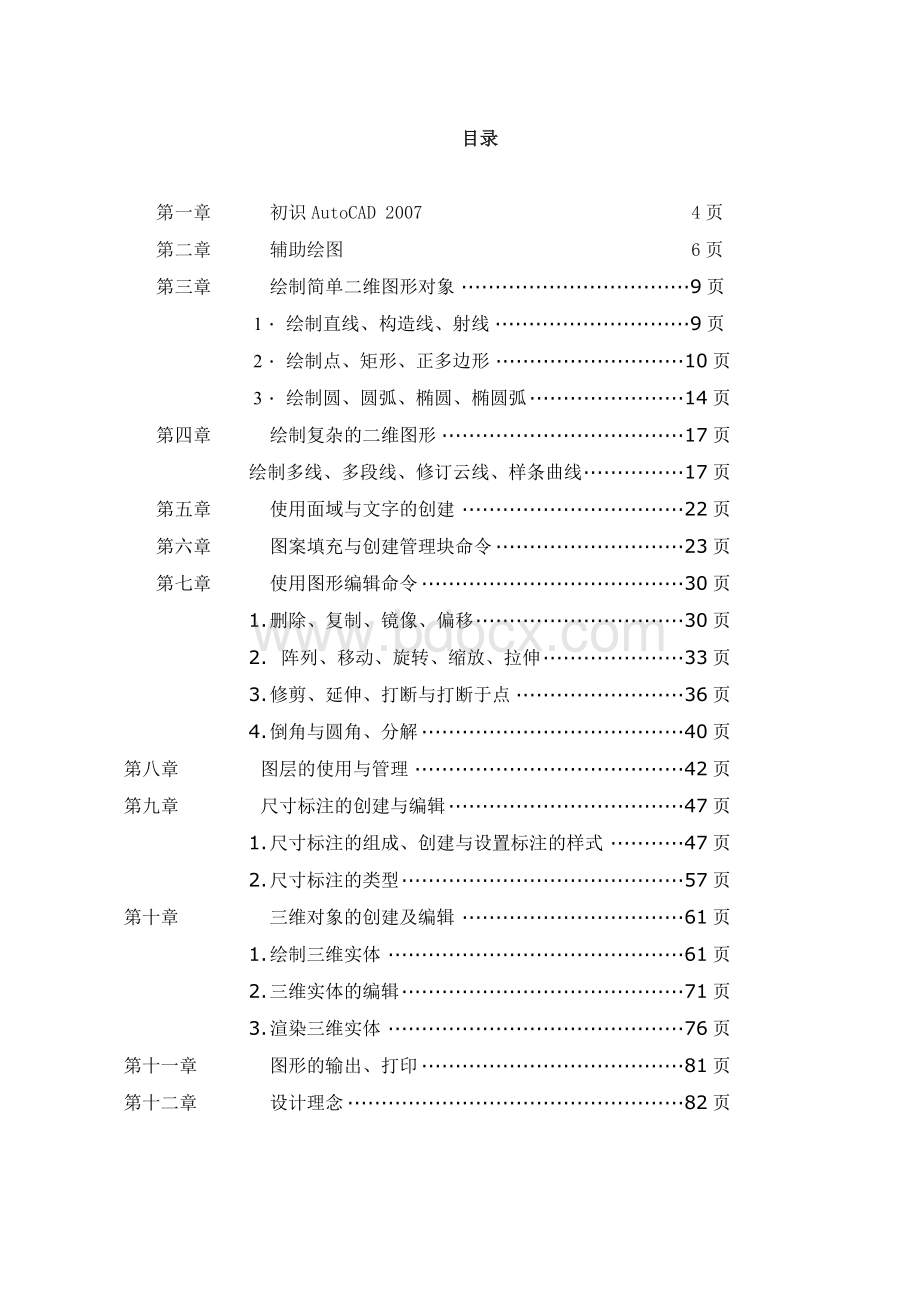
目录
第一章 初识AutoCAD2007 4页
第二章 辅助绘图 6页
第三章 绘制简单二维图形对象 9页
1.绘制直线、构造线、射线 9页
2.绘制点、矩形、正多边形 10页
3.绘制圆、圆弧、椭圆、椭圆弧 14页
第四章 绘制复杂的二维图形 17页
绘制多线、多段线、修订云线、样条曲线 17页
第五章 使用面域与文字的创建 22页
第六章 图案填充与创建管理块命令 23页
第七章 使用图形编辑命令 30页
1.删除、复制、镜像、偏移 30页
2. 阵列、移动、旋转、缩放、拉伸 33页
3.修剪、延伸、打断与打断于点 36页
4.倒角与圆角、分解 40页
第八章 图层的使用与管理 42页
第九章 尺寸标注的创建与编辑 47页
1.尺寸标注的组成、创建与设置标注的样式 47页
2.尺寸标注的类型 57页
第十章 三维对象的创建及编辑 61页
1.绘制三维实体 61页
2.三维实体的编辑 71页
3.渲染三维实体 76页
第十一章 图形的输出、打印 81页
第十二章 设计理念 82页
课程表
第一周
周一
初识AutoCAD2004
周二
辅助绘图
周三
直线、构造线、射线
周四
点、矩形、正多边形
周五
圆、圆弧、椭圆、椭圆弧
第二周
周一
多线、多段线、修订云线、样条曲线
周二
文字、面域、测量工具
周三
填充、块命令
周四
删除、复制、镜像、偏移命令
周五
阵列、移动、旋转、缩放、拉伸
第三周
周一
修剪、延伸、打断、打断于点
周二
倒角、圆角、分解
周三
图层的使用与管理
周四
标注的创建与编辑
周五
尺寸标注的类型
第四周
周一
绘制三维图形
周二
三维图形的编辑
周三
渲染工具栏
周四
输出与打印
周五
设计理念
前言
AutoCAD是由美国Autodesk公司开发的专门用于计算机绘图设计的软件,AutoCAD的绘图功能、三维绘图功能非常强大,可以绘制出逼真的模型,目前AutoCAD己经广泛应用于机械、建筑、电子、航天和水利等工程领域。
第一课时初识AutoCAD2007
本课重点与难点:
l教师与学生之间做好勾通,互相了解。
l了解AutoCAD的发展史与界面组成。
l认识AutoCAD的应用领域,让学生了解软件的专业特点及在校的优势,认识本专业在国内的发展历程及毕业后的前景。
一、CAD的概述
C→Computer电脑
A→Aided辅助
D→Design设计
CAD为电脑辅助设计软件
AutoCAD是美国Autodesk公司与20世纪八十年在微机上应用CAD技术,而开发的绘图程序包,加上Auto是指它可以应用于几乎所有跟绘图有关的行业
二、应用领域1、建筑设计
2、机械制图
3、化工电子
4、土水工程
三、CAD的发展史
初级阶段→在1982年11月出现了AutoCAD1.0的版本
1983年4月出现了AutoCAD1.2的版本
1983年8月出现了AutoCAD1.3的版本
1983年10月出现了AutoCAD1.4的版本
1984年10月出现了AutoCAD2.0的版本
发展阶段→1985年5月出现了AutoCAD2.17和2.18的版本出现了鼠标滚轴
1986年6月出现了AutoCAD2.5的版本
1987年9月出现了AutoCAD9.0和9.03的版本
高级发展阶段→1988年8月出现了AutoCADR12.0版本
1988年12月出现了AutoCADR12.0forDos
1996年6月出现了AutoCADR12.0forWindows
高级发展阶段→1998年1月出现了AutoCADR13.0forWindows
1999年1月出现了AutoCAD2000forWindows
2001年9月出现了AutoCAD2002forWindows
2003年5月出现了AutoCAD2004forWindows
四、打开方式:
1、双击桌面CAD图标
2、开始——程序——Autodesk——AutoCAD2004
五、CAD的界面组成:
标题栏。
菜单栏,工具栏,绘图窗口,命令栏。
状态栏,工具选择板窗口
注:
工具栏的导出,将鼠标放在任意工具栏上按右键弹出所有的工具栏
标题栏:
记录了AutoCAD的标题和当前文件的名称。
菜单栏:
它是当前软件命令的集合。
工具栏:
包括标准工具栏、图层工具栏、对象工具栏(颜色控制、线型控制、线宽控制、打印样式控制)、绘图工具栏、修改工具栏、样式工具栏(文字样式管理器、标注样式管理器)
注:
在工具栏空白外右击,ACAD中子菜单中包含所有CAD工具。
绘图窗口:
工作界面。
模型和布局:
通常在模型空间中设计图纸,在布局中打印图纸。
命令行:
是供用户通过键盘输入命令的地方,位于窗口下方,F2为命令行操作的全部显示。
状态栏:
左侧为信息提示区,用以显示当前的标指针的坐标值和工具按纽提示信息等,右侧为功能按纽区,单击不同的功能按纽,可以开启对应功能,提高做图速度。
六、文件的新建,打开,保存,关闭命令
新建:
1.文件菜单下新建命令
2.快捷键为Ctrl+N
打开:
1.文件菜单下打开命令
2.快捷键为Ctrl+O
保存:
1.文件菜单下保存命令
2.快捷键为Ctrl+S
关闭:
1.单击标题栏上的关闭按纽
2.Alt+F4
3.单击控制菜单按纽
课后练习:
熟悉AutoCAD2004的工作界面与发展史,能够根据各自的工作习惯定义AutoCAD2004的功能。
第二课时辅助绘图
本课重点与难点:
l在AutoCAD中使用的是世界坐标。
l了解坐标在AutoCAD中的作用。
l世界坐标的分类。
l使用捕捉、栅格、正交定位图形。
l使用对象捕捉、极轴、对象追踪辅助绘图。
一、坐标系的使用
在CAD中使用的是世界坐标,X为水平,Y为垂直,Z为垂直于X和Y的轴向,这些都是固定不变的,因此称为世界坐标
世界坐标分为绝对坐标和相对坐标
绝对坐标(针对于原点)
绝对直角坐标:
点到X。
Y方向(有正,负之分)的距离,输入方法:
X,Y的值,输入时要在英文状态下
绝对极坐标:
点到坐标原点之间的距离是极半径,该连线与X轴正向之间的夹角度数为极角度数,正值为逆时针,负值为顺时针,输入方法,极半径〈极角度数,输入时一定要在英文状态下
相对坐标(针对于上一点来说,把上一点看作原点)
相对直角坐标:
是指该点与上一输入点之间的坐标差(有正,负之分)相对的符号“@”,输入方法:
值,输入时一定要在英文状态下,
相对极坐标:
是指该点与上一输入点之间的距离,该连线与X轴正向之间的夹角度数为极角度数,相对符号为@,.
正值为逆时针,负值为顺时针,数,输一定要在英文状态下。
二、鼠标作用
左键为1.选择物体2.确定图形第一点的位置
滚轴作用为1.滚动滚轴放大或缩小图形(界面在放大或缩小)
2.双击可全屏显示所有图形
3.如按住滚轴可平移界面
右键作用为1.确定
2.重复上一次操作(重复上一次操作快捷键还有空格和回车)
三、选择物体的方法
1、直接点击
2、正选:
左上角向右下角拖动(全部包含其中)
3、反选:
右下角向左上角拖动(碰触到物体的一部分就行)
在CAD中创建的单位是mm,对CAD创建的单位进行修改格式菜单下单位命令
捕捉F9和栅格F7:
必须配合使用。
捕捉用于确定鼠标指针每次在X、Y方向移动的距离。
栅格仅用于辅助定位,打开时屏幕上将布满栅格小点。
注:
右击捕捉或栅格按纽,单击设置,弹出“草图设置”对话框,在捕捉和栅格选项卡可以设置捕捉间距和栅格间距。
正交F8:
用于控制绘制直线的种类,打开此命令只可以绘制垂直和水平直线。
极轴F10:
可以捕捉并显示直线的角度和长度,有利于做一些有角度的直线。
右击极轴,单击设置,在极轴追踪选项卡中增量角可以根椐自己而定,勾选附加角可新建第二个捕捉角度。
对象捕捉F3:
在绘制图形时可随时捕捉己绘图形上的关键点。
右击,单击设置,在对象捕捉选项卡中勾选捕捉点的类型。
对象追踪F11:
配合对象捕捉使用,在鼠标指针下方显示捕捉点的提示(长度,角度)。
线宽:
线宽显示之间的切换。
模型:
在模型空间与图纸空间之间进行切换。
课后练习:
用相对级坐标做一个五角星,边长自定义。
第三课绘图命令----直线、构造线、射线
本课重点与难点:
l直线的绘制
l构造线与射线的画法及功能
一、直线命令(快捷键为L)
绘制方式:
1.直接在绘图工具栏上点击直线按纽
2.在绘图菜单下单击直线命令
3.直接在命令中输入快捷键L(在命令行内输入命令快捷键,回车或空格或鼠标右键确定)
直线的输入的方法1.从命令行内输入直线命令的快捷建L确定,2.用鼠标左键在屏幕中点击直线一端点,拖动鼠标,确定直线方向3.输入直线长度确认依照同样的方法继续画线直至图形完毕,按确认键结束直线命令。
取消命令方法为按ESC键或右击。
放弃(u)回车,取消最近的一点的绘制。
三点或三点以上如想让第一点和最后一点闭合并结束直线的绘制时,可在命令栏中输入(C)回车。
二、构造线命令(快捷键为XL):
一般作为辅助线使用,创建的线是无限长的。
绘制方式:
1.直接在绘图工具栏上点击构造线按纽
2.在绘图菜单下单击构造线命令
3.直接在命令中输入快捷键XL
在构造线命令行中:
H为水平构造线,V为垂直构造线,A为角度(可设定构造线角度,也可参考其它斜线进行角度复制),B二等分(等分角度,两直线夹角平分线),O偏移(通过T,可以任意设置距离。
)
三、射线Ray:
向一个方向延伸的线。
此命令为辅助作图使用。
绘制方式:
1.在绘图菜单下单击射线命令
2.直接在命令中输入快捷键Ray
课后练习:
掌握绘制直线的几种方法和构造线及射线的功能,并利用所学内容完成简单施工图。
第四课时绘图命令----点、距形、正多边形
本课重点与难点:
l点的绘制样式及点的作用。
l创建矩形的几种方法。
l创建正多边形的步骤。
一、点命令(PO):
在绘图中起辅助作用。
绘制方式:
1.直接在绘图工具栏上点击点按纽
2.在绘图菜单下单击点命令
3.直接在命令中输入快捷键PO
绘图菜单----点
单点S:
一次只能画一个点
多点P:
一次可画多个点,左击加点,ESC停止
定数等分D:
选择对象后,设置数目
定距等分M:
选择对象后,指定线段长度
设置点的样式方法:
“格式”菜单→点样式命令
在此对话框中可以选择点的样式,设定点大小。
相对于屏幕设置大小:
当滚动滚轴时,点大小随屏幕分辨率大小而改变。
按相对单位设置大小:
点大小不会改变。
注:
在同一图层中,点的样式必须是统一的,不能出现不同的点。
二、矩形命令(REC)
绘制矩形的步骤
方法:
在命令行内输入命令的快捷键为Rec
- 配套讲稿:
如PPT文件的首页显示word图标,表示该PPT已包含配套word讲稿。双击word图标可打开word文档。
- 特殊限制:
部分文档作品中含有的国旗、国徽等图片,仅作为作品整体效果示例展示,禁止商用。设计者仅对作品中独创性部分享有著作权。
- 关 键 词:
- CAD 学习 教程
 冰豆网所有资源均是用户自行上传分享,仅供网友学习交流,未经上传用户书面授权,请勿作他用。
冰豆网所有资源均是用户自行上传分享,仅供网友学习交流,未经上传用户书面授权,请勿作他用。


 (完整word版)信息论与编码期末考试题----学生复习用.doc
(完整word版)信息论与编码期末考试题----学生复习用.doc
 (完整版)固定资产盘点表.xls
(完整版)固定资产盘点表.xls
![机动车检测人员试题库[含答案].doc](/Images/s.gif)